Prevezmite kontrolu nad svojím zoznamom „Moje aplikácie“ skôr, ako získa kontrolu nad vami
Väčšina z nás rada používa veľa aplikácií na našich androidoch. To znamená, že stále skúšame nové, niektoré sa nám páčia natoľko, aby sme si ich ponechali, iné sa však odinštalujú. To sa stane, keď máte z čoho vyberať a časom budete mať k dispozícii celý zoznam v sekcii „Moje aplikácie“ na Google Play.
Nakoniec budete musieť tento zoznam skrotiť. Google má niekoľko spôsobov, ako môžete veci zvládnuť, a my sa na ne pozrieme.
Webové stránky Google Play majú sekciu venovanú tvoj aplikácie. To znamená všetky zakúpené aplikácie a všetky aplikácie, ktoré ste si nainštalovali - aj keď ste ich odinštalovali. Ak ju chcete nájsť, prejdite na web Google Play, v ľavej ponuke kliknite na sekciu Aplikácie a potom vyberte položku Moje aplikácie.
Verizon ponúka Pixel 4a na nových linkách Unlimited iba za 10 dolárov za mesiac
Uvidíte mriežku odkazov na stránky aplikácií a zobrazuje každú aplikáciu, ktorú ste si kedy nainštalovali na akékoľvek zariadenie Android, ku ktorému ste sa prihlásili pomocou svojho
Účet Google. Nie je to nijako zvlášť užitočné, pretože z tohto webu nemôžete odstrániť záznamy do tohto zoznamu, ale ak máte viac ako jeden Android, môžete tu urobiť niekoľko skvelých vecí.Hore v hornej časti uvidíte názvy položiek „Všetky aplikácie“ so šípkou rozbaľovacej ponuky. Kliknutím na túto šípku získate niekoľko nástrojov na filtrovanie, kde uvidíte svoje predplatné a tiež aplikácie nainštalované v jednotlivých zariadeniach. Kliknutím na jednu z týchto položiek sa zobrazia iba aplikácie, ktoré vyhovujú danému filtru.
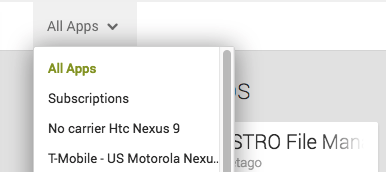
Ďalšou užitočnou vecou, ktorú môžete urobiť z webu, je inštalácia alebo preinštalovanie aplikácií, ktoré už nie sú vo vašom Androide alebo na všetkých vašich zariadeniach. Vráťte sa späť k filtru Všetky aplikácie a vyhľadajte ho v zozname. Kliknutím na jej položku prejdete priamo na stránku priradenej aplikácie a môžete ju nainštalovať do ktoréhokoľvek z vašich registrovaných zariadení.
Ako už bolo spomenuté, z tohto zoznamu na webe nemôžete ľahko odstrániť aplikácie. Na to musíte vo svojom telefóne alebo tablete použiť aplikáciu Obchod Play.
Správa vašich aplikácií pomocou aplikácie Obchod Play
Aplikácia Obchod Play vo vašom systéme Android má tiež sekciu venovanú vašim aplikáciám. Nie je to také pekné ako zobrazenie mriežky na webe Google Play, ale je to oveľa funkčnejšie.
Otvorte aplikáciu Obchod Play a pozrite sa na ponuku „hamburger“ vľavo. To je tlačidlo zložené z troch vodorovných čiar, ktoré podľa ľudí vyzerajú ako hamburger. Klepnite na ňu. Potom klepnite na položku „moje aplikácie“ v zozname.
Uvidíte karty svojich predplatných, aktuálne nainštalovaných aplikácií a rovnaký zoznam všetkých aplikácií, ktorý nájdete na webe. Klepnutím na niektorú z týchto kariet prejdite do príslušnej sekcie, kde môžete s každou z nich pracovať.
Otvorenie stránky aplikácie v službe Google Play vám umožní nainštalovať, odinštalovať alebo ohodnotiť a skontrolovať aplikáciu priamo z vášho systému Android. Môžete tiež spravovať svoje predplatné aplikácií (hudba a časopisy sú v ich vlastných sekciách) alebo si prečítať o zmenách v novej verzii.
V zozname „Všetky aplikácie“ môžete zo zoznamu aplikácií odstrániť aplikácie, ktoré ste si nainštalovali a vyskúšali, ale už ich nepoužívate. V pravom hornom rohu ľubovoľnej aplikácie v tomto zozname, ktorá nie je nainštalovaná v zariadení, ktoré používate, uvidíte malé písmeno „X“. Klepnutím na toto X môžete odstrániť položku zo zoznamu aplikácií. Ak sa rozhodnete odstrániť platenú aplikáciu zo zoznamu, môžete si ju kedykoľvek nainštalovať bez toho, aby ste si ju znova kupovali z jej hlavného záznamu v obchode Google Play. Po odstránení zo zoznamu tu bude aplikácia odstránená aj zo zoznamov aplikácií na webe.
Stojí za zmienku, že môžete vidieť aplikácie dodávané s telefónom alebo tabletom, ktoré nie je možné z Google Play odstrániť alebo odinštalovať.
Aj keď to nie je ideálne riešenie, stále by sme chceli vidieť viac oddelenia medzi aplikáciami, ktoré momentálne používate, a tými, ktoré práve používate ktoré ste odinštalovali zo všetkých zariadení, je dobré vedieť, že môžete spravovať svoje aplikácie - a ten dlhý zoznam „všetkých aplikácií“ - pre niektoré rozsahu.

Toto sú najlepšie bezdrôtové slúchadlá do uší, ktoré si môžete kúpiť za každú cenu!
Najlepšie bezdrôtové slúchadlá do uší sú pohodlné, vynikajúco znejú, nestoja príliš veľa a ľahko sa zmestia do vrecka.

Všetko, čo potrebujete vedieť o PS5: Dátum vydania, cena a ďalšie.
Spoločnosť Sony oficiálne potvrdila, že pracuje na PlayStation 5. Tu je všetko, čo o nej zatiaľ vieme.

Spoločnosť Nokia predstavuje dva nové lacné telefóny Android One s cenou do 200 dolárov.
Nokia 2.4 a Nokia 3.4 sú najnovším prírastkom do cenovej ponuky inteligentných telefónov spoločnosti HMD Global. Pretože sú to obe zariadenia Android One, je zaručené, že budú dostávať dve hlavné aktualizácie operačného systému a pravidelné bezpečnostné aktualizácie až na tri roky.

Okoreňte svoj smartphone alebo tablet najlepšími balíčkami ikon pre Android.
Schopnosť prispôsobiť si svoje zariadenie je fantastická, pretože prispieva k tomu, aby bolo vaše zariadenie ešte viac „svoje vlastné“. Vďaka sile systému Android môžete pomocou spúšťačov tretích strán pridať vlastné ikony ikon, ktoré sú len niektorými z našich obľúbených.
